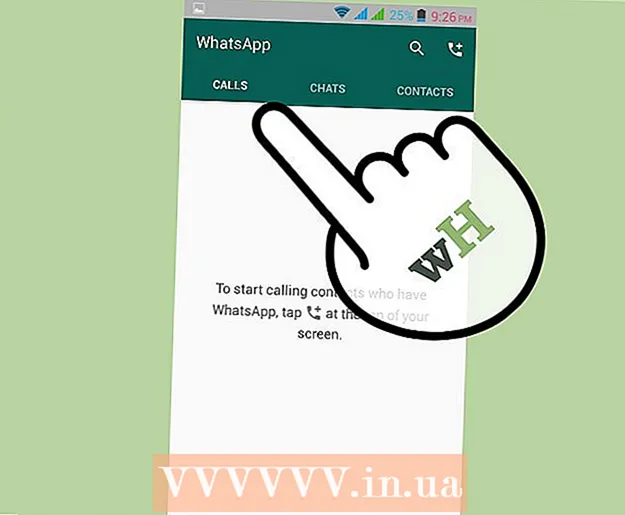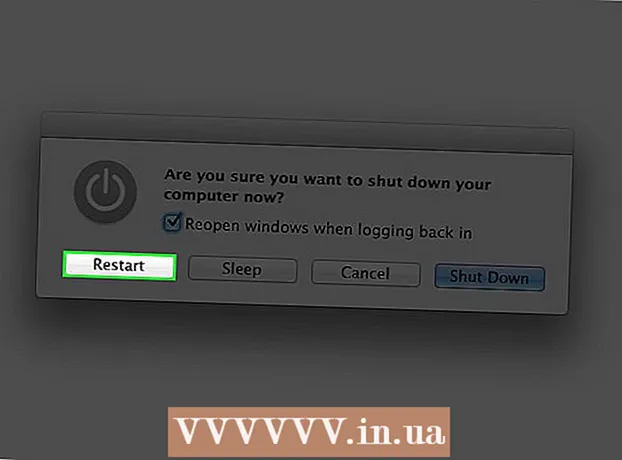Συγγραφέας:
Laura McKinney
Ημερομηνία Δημιουργίας:
8 Απρίλιος 2021
Ημερομηνία Ενημέρωσης:
1 Ιούλιος 2024
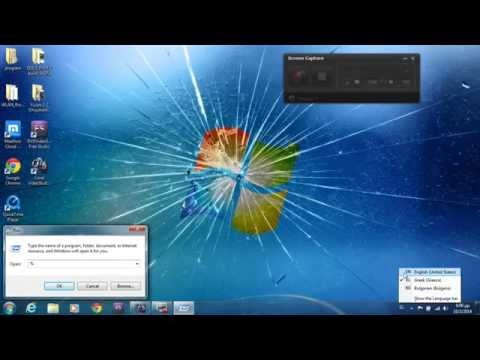
Περιεχόμενο
Τα Windows 7 σάς επιτρέπουν να αλλάξετε τη γλώσσα εμφάνισης για το μεγαλύτερο μέρος της διεπαφής του. Αυτή η διαδικασία είναι πολύ απλή και θα είναι πιο ολοκληρωμένη αν χρησιμοποιείτε Windows 7 Ultimate ή Enterprise. Εάν χρησιμοποιείτε Windows 7 Starter, Basic ή Home, μπορείτε να εγκαταστήσετε πακέτα διασύνδεσης γλώσσας, τα οποία θα σας βοηθήσουν να μετατρέψετε τα πιο συχνά χρησιμοποιούμενα στοιχεία στη γλώσσα της επιλογής σας. Μπορείτε επίσης να αλλάξετε τη γλώσσα εισαγωγής πληκτρολογίου για να κάνετε ευκολότερη την πληκτρολόγηση σε άλλες γλώσσες.
Βήματα
Μέθοδος 1 από 3: Γλώσσα εμφάνισης (Ultimate και Enterprise)
Ανοίξτε τον Πίνακα Ελέγχου. Εάν χρησιμοποιείτε Windows 7 Ultimate ή Enterprise, μπορείτε να εγκαταστήσετε πακέτα γλωσσών για να μετατρέψετε το μεγαλύτερο μέρος της εμφάνισης των Windows. Τα πακέτα γλωσσών προορίζονται μόνο για Ultimate και Enterprise. Για Starter, Basic ή Home, μπορείτε να εγκαταστήσετε πακέτα διασύνδεσης γλώσσας (LIP). Αυτό το πακέτο θα βοηθήσει στη μετάφραση για ορισμένα μέρη της διεπαφής και απαιτεί από τον υπολογιστή να έχει εγκαταστήσει τη γλώσσα βάσης. Δείτε λεπτομέρειες στην επόμενη ενότητα.
- Μπορείτε να ανοίξετε τον Πίνακα Ελέγχου από το μενού Έναρξη.

Κάντε κλικ στο μενού "Προβολή κατά" και επιλέξτε "Μεγάλα εικονίδια" ή "Μικρά εικονίδια". Αυτό θα σας επιτρέψει να αποκτήσετε γρήγορα πρόσβαση σε οποιαδήποτε από τις επιλογές του Πίνακα Ελέγχου.
Επιλέξτε Windows Update. Μπορείτε να χρησιμοποιήσετε το εργαλείο Windows Update για να κατεβάσετε οποιοδήποτε από τα διαθέσιμα πακέτα γλωσσών.
Κάντε κλικ στον σύνδεσμο "# προαιρετική ενημέρωση είναι διαθέσιμη ". Εάν ο σύνδεσμος δεν είναι διαθέσιμος, κάντε κλικ στην επιλογή "Έλεγχος για ενημερώσεις".

Κάντε κλικ στο πλαίσιο για τη γλώσσα που θέλετε να κατεβάσετε. Αφού επιλέξετε τη γλώσσα, κάντε κλικ στο κουμπί OK.
Κάντε κλικ στο κουμπί.Εγκαταστήστε ενημερώσεις (εγκατάσταση ενημερώσεων). Ενδέχεται να λάβετε ένα μήνυμα βιογραφικού από τη δυνατότητα ασφαλείας UAC και μπορεί να σας ζητηθεί να εισαγάγετε έναν κωδικό πρόσβασης διαχειριστή.
- Η λήψη του πακέτου γλωσσών μπορεί να διαρκέσει λίγα λεπτά.
Επιστρέψτε στον Πίνακα Ελέγχου και επιλέξτε "Περιοχή και Γλώσσα". Επιλέξτε την καρτέλα Πληκτρολόγια και Γλώσσα.
Επιλέξτε τη γλώσσα που μόλις εγκαταστήσατε από το αναπτυσσόμενο μενού "Επιλογή γλώσσας εμφάνισης". Όλες οι γλώσσες που έχετε εγκαταστήσει θα αναφέρονται εδώ.
Κάντε κλικ στο κουμπί.Ισχύουν (Εφαρμογή) και στη συνέχεια κάντε κλικ στο κουμπί Αποσυνδεθείτε τώρα (Αποσύνδεση τώρα) για έξοδο. Οι αλλαγές σας θα εφαρμοστούν όταν συνδεθείτε ξανά στα Windows.
Εάν η γλώσσα δεν εμφανίζεται σε ορισμένα προγράμματα, πρέπει να αλλάξετε τη γλώσσα συστήματος. Ορισμένα προγράμματα ενδέχεται να μην εμφανίζουν τη νέα σας γλώσσα έως ότου αλλάξετε τη ρύθμιση γλώσσας συστήματος ώστε να ταιριάζει με αυτήν την περιοχή.
- Ανοίξτε τον Πίνακα Ελέγχου και επιλέξτε "Περιοχή και Γλώσσα".
- Κάντε κλικ στην καρτέλα Διαχείριση και κάντε κλικ στο κουμπί Αλλαγή τοπικής ρύθμισης συστήματος.
- Επιλέξτε τη γλώσσα που μόλις εγκαταστήσατε και κάντε κλικ στο OK. Το σύστημα θα εμφανίσει ένα μήνυμα για επανεκκίνηση του υπολογιστή.
Μέθοδος 2 από 3: Γλώσσα εμφάνισης (για όλες τις εκδόσεις)
Μάθετε τη διαφορά μεταξύ πακέτων γλωσσών και πακέτων διασύνδεσης γλώσσας (LIPs). Το πακέτο παραδοσιακής γλώσσας μεταφράζει τα περισσότερα από τα στοιχεία διεπαφής χρήστη και είναι διαθέσιμο μόνο σε χρήστες Ultimate και Enterprise (βλ. Παραπάνω). Για άλλες εκδόσεις, θα χρησιμοποιηθούν πακέτα διεπαφών γλώσσας LIP. Αυτό είναι ένα μικρότερο πακέτο που μεταφράζει τα πιο χρησιμοποιημένα μέρη της διεπαφής. Τα πακέτα γλωσσών LIP απαιτούν από τον υπολογιστή να έχει εγκατεστημένη τη γλώσσα βάσης, επειδή δεν μπορούν να αλλάξουν γλώσσες όλα τα μέρη της διεπαφής.
Επισκεφτείτε τον ιστότοπο για να κατεβάσετε το LIP. Μπορείτε να περιηγηθείτε σε όλα τα διαθέσιμα πακέτα LIP εδώ.
Απαιτείται δοκιμή. Η τρίτη στήλη του πίνακα θα σας πει τη βασική γλώσσα που απαιτεί το LIP, καθώς και την έκδοση των Windows στην οποία μπορεί να λειτουργήσει το LIP.
- Εάν το LIP απαιτεί έκδοση Ultimate ή Enterprise, θα χρειαστεί να ενημερώσετε το αντίγραφο του παραθύρου για να αλλάξετε τη γλώσσα.
Κάντε κλικ στο σύνδεσμο "Λήψη τώρα". Αυτό θα ανοίξει την ιστοσελίδα για τη γλώσσα που επιλέξατε. Αυτή η σελίδα θα εμφανίζεται σε αυτήν τη γλώσσα.
Κάντε κλικ στο κουμπί "Λήψη". Αυτό θα ανοίξει ένα νέο παράθυρο που θα εμφανίζει τα αρχεία γλώσσας.
Επιλέξτε το κατάλληλο αρχείο για τον υπολογιστή σας. Θα υπάρχουν 32-bit ή 64-bit αρχεία για να διαλέξετε. Μπορείτε να βρείτε την έκδοση των Windows ανοίγοντας το μενού Έναρξη, κάνοντας δεξί κλικ στο "Υπολογιστής" και επιλέγοντας "Ιδιότητες". Αναζητήστε το στοιχείο "Τύπος συστήματος".
Κάντε κλικ στο πλαίσιο επιλογής αρχείων και κάντε κλικ στο κουμπί "Λήψη". Το αρχείο LIP θα ληφθεί στο φάκελο "Λήψεις".
Κάντε διπλό κλικ στο ληφθέν αρχείο. Αυτό θα ανοίξει αυτόματα το πρόγραμμα εγκατάστασης γλώσσας για τη νέα επιλεγμένη γλώσσα. Κάντε κλικ στο κουμπί Επόμενο για να ξεκινήσετε την εγκατάσταση.
- Θα σας ζητηθεί να διαβάσετε και να αποδεχτείτε τους όρους της Microsoft πριν από την εγκατάσταση της γλώσσας.
Ελέγξτε το αρχείο ReadMe. Το αρχείο ReadMe για τη γλώσσα της επιλογής σας θα εμφανιστεί πριν από την εγκατάσταση. Συνήθως, δεν χρειάζεται να ελέγξετε αυτό το αρχείο, αλλά μπορεί να περιέχει πληροφορίες σχετικά με συνηθισμένα ή συμβατά ζητήματα.
Περιμένετε να εγκατασταθεί η γλώσσα. Αυτό μπορεί να διαρκέσει μερικά λεπτά.
Επιλέξτε και εφαρμόστε μια νέα γλώσσα. Μόλις ολοκληρωθεί η εγκατάσταση, θα δείτε μια λίστα με όλες τις εγκατεστημένες γλώσσες σας. Επιλέξτε τη νέα εγκατάσταση και κάντε κλικ στο κουμπί Αλλαγή γλώσσας εμφάνισης.
- Εάν θέλετε να αλλάξετε την οθόνη υποδοχής, καθώς και οποιονδήποτε λογαριασμό συστήματος, κάντε κλικ στο πλαίσιο ελέγχου κάτω από τη λίστα γλωσσών.
Αποσυνδεθείτε για να ολοκληρώσετε τη διαδικασία αλλαγής γλώσσας. Θα σας ζητηθεί να αποσυνδεθείτε για να εφαρμοστεί η νέα σας γλώσσα. Όταν συνδεθείτε ξανά, τα Windows θα χρησιμοποιούν τη νέα γλώσσα. Τμήματα που δεν μεταφράζονται στη νέα γλώσσα θα εμφανίζονται στη βασική γλώσσα.
Εγκαταστήστε μια νέα γλώσσα συστήματος εάν ορισμένα προγράμματα δεν αναγνωρίζουν τη νέα γλώσσα. Ορισμένα προγράμματα έχουν σχεδιαστεί για συγκεκριμένες γλώσσες και θα εμφανίζουν τη γλώσσα μόνο εάν το σύστημα βρίσκεται σε αυτήν την περιοχή.
- Κάντε κλικ στο ποντίκι σας στο μενού Έναρξη και ανοίξτε τον Πίνακα Ελέγχου.
- Ανοίξτε την επιλογή "Περιοχή και γλώσσα".
- Κάντε κλικ στην καρτέλα Διαχείριση και κάντε κλικ στο κουμπί τοπικής αλλαγής συστήματος Chang.
- Επιλέξτε τη γλώσσα που μόλις εγκαταστήσατε και επανεκκινήστε τον υπολογιστή σας όταν σας ζητηθεί.
Μέθοδος 3 από 3: Γλώσσες εισαγωγής
Ξεκινήστε τον Πίνακα Ελέγχου. Μπορείτε να προσθέσετε επιπλέον διατάξεις πληκτρολογίου στις ρυθμίσεις των Windows σας, ώστε να μπορούν να εισαχθούν διαφορετικές γλώσσες.
Κάντε κλικ στο αναπτυσσόμενο μενού "Προβολή κατά" και επιλέξτε "Μεγάλα εικονίδια" ή "Μικρά εικονίδια". Αυτό θα διευκολύνει την εύρεση της σωστής επιλογής.
Επιλέξτε "Περιοχή και γλώσσα" και στη συνέχεια κάντε κλικ στην καρτέλα.Πληκτρολόγια και γλώσσες (Πληκτρολόγιο και γλώσσα). Κάντε κλικ στο κουμπί Αλλαγή πληκτρολογίων ...
Κάντε κλικ στο κουμπί.Προσθήκη (Προσθήκη) για εγκατάσταση άλλης γλώσσας. Στη συνέχεια, θα εμφανιστεί μια λίστα με τις διαθέσιμες γλώσσες.
Επιλέξτε τη γλώσσα πληκτρολογίου που θέλετε να εγκαταστήσετε. Κάντε κλικ στην ενότητα Ανάπτυξη γλώσσας και, στη συνέχεια, αναπτύξτε την επιλογή "Πληκτρολόγιο". Επιλέξτε το συγκεκριμένο μοτίβο της γλώσσας που θέλετε κάνοντας κλικ στο πλαίσιο ελέγχου. Κάντε κλικ στο OK για να προσθέσετε γλώσσες.
- Ορισμένες γλώσσες θα έχουν πολλές επιλογές, επειδή διαφορετικές περιοχές μιλούν διαφορετικές διαλέκτους.
Εναλλαγή μεταξύ γλωσσών χρησιμοποιώντας τη γραμμή γλώσσας. Αυτό βρίσκεται στην αριστερή πλευρά του δίσκου συστήματος και του χρόνου (ρολόι) στη γραμμή εργασιών. Θα εμφανιστεί η συντομογραφία για την ενεργή γλώσσα. Πατήστε μια συντομογραφία για εναλλαγή μεταξύ διαφορετικών μεθόδων εισαγωγής.
- Μπορείτε επίσης να πατήσετε συνδυασμούς πλήκτρων ⊞ Νίκη+Χώρος Κάντε κύλιση στις εγκατεστημένες γλώσσες.
- Εάν δεν μπορείτε να βρείτε τη γραμμή γλώσσας, κάντε δεξί κλικ στη γραμμή εργασιών, επιλέξτε "Γραμμές εργαλείων" και, στη συνέχεια, κάντε κλικ στην επιλογή "Γραμμή γλώσσας"